Question
Problème: Comment activer l'authentification à deux facteurs sur Gmail ?
Pourriez-vous m'expliquer comment activer l'authentification à deux facteurs sur un compte Gmail ?
Résolu réponse
L'authentification à deux facteurs, également appelée 2FA,[1] TFA ou vérification en deux étapes, est l'une des méthodes pour ajouter plus de sécurité à vos informations personnelles en ligne. Une fois que vous l'avez configuré, vous devez entrer votre identifiant, votre mot de passe et le code de vérification qui est envoyé à votre appareil mobile ou à votre application d'authentification afin d'accéder à votre compte.
Vous pouvez activer l'authentification à deux facteurs sur Gmail, Facebook, Twitter, Reddit et de nombreux autres services en ligne. Les utilisateurs sont avisés[2] pour activer cette fonctionnalité afin de prévenir les violations de données et autres accès non autorisés à votre compte si des personnes mal intentionnées devinent votre mot de passe.
Si quelqu'un accède à votre compte,[3] ils peuvent envoyer des e-mails en votre nom, voler votre liste de contacts ou accéder à vos autres comptes. Par exemple, les criminels peuvent réinitialiser le mot de passe de votre compte bancaire. Il ne fait aucun doute que cela peut entraîner de graves problèmes.
Par conséquent, l'authentification à deux facteurs ajoute une couche supplémentaire à la cybersécurité. Google permet d'activer cette fonctionnalité sur tous ses services, y compris Gmail, Drive, G+, YouTube et autres. Cependant, il est impossible de définir 2FA uniquement pour Gmail. Vous devrez protéger tous les comptes Google.
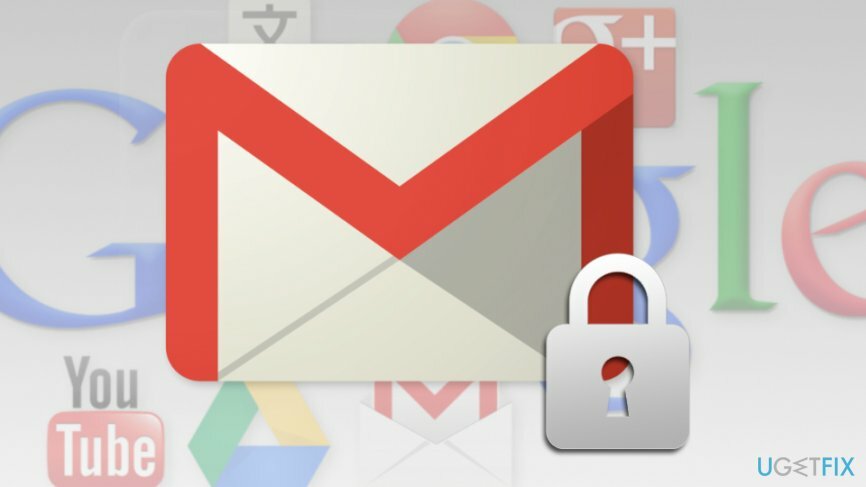
Instructions pour activer l'authentification à deux facteurs sur Gmail et Google
Pour restaurer les performances optimales de votre ordinateur, vous devez acheter une version sous licence de Réimager Réimager logiciel de réparation.
Comme vous le savez déjà, vous pouvez définir la vérification en 2 étapes sur Gmail en activant cette fonctionnalité sur le compte Google. Par conséquent, chaque fois que vous souhaitez accéder à votre compte Gmail, YouTube ou autre Google, vous devrez confirmer votre connexion dès que vous aurez saisi votre mot de passe.
- Accès Page de vérification en deux étapes à l'aide d'un navigateur Web sur l'ordinateur et cliquez sur "Commencer" bouton.
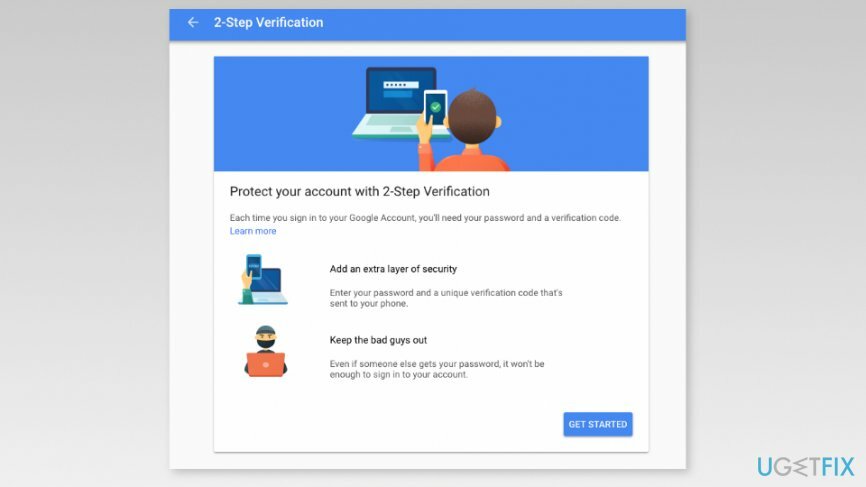
- Connectez-vous à votre compte Google.
- Une fois connecté, il vous sera proposé de configurer votre téléphone comme deuxième étape de connexion. Si vous vous êtes connecté à votre compte Google à l'aide de votre téléphone mobile, vous le verrez sous la liste des appareils. Cliquez sur "Essayez-le maintenant" bouton pour continuer.
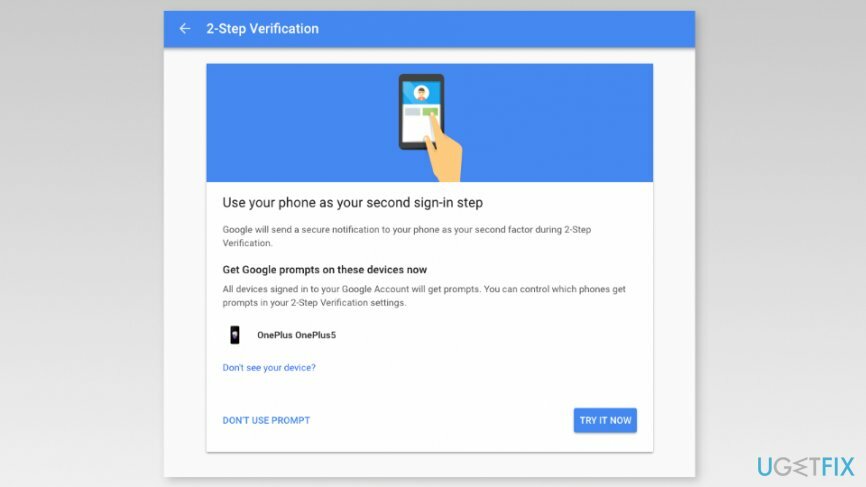
Noter: Si vous ne voyez pas votre téléphone dans la liste, vous devez cliquer sur « Vous ne voyez pas votre appareil? » option et suivez le guide ici. Vous devrez confirmer votre numéro de téléphone. - Dès que vous cliquez sur le bouton, vous recevrez une invite sur votre appareil mobile. Si les informations de l'invite sont correctes, appuyez sur "Oui" bouton sur l'écran du smartphone.
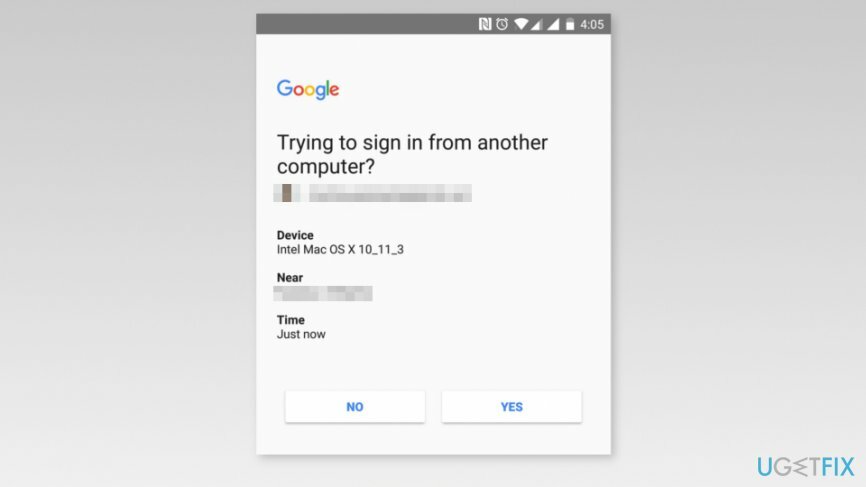
- alors tu verras « Ajouter une option de sauvegarde » fenêtre où vous devez choisir une méthode d'inscription alternative au cas où vous perdriez votre téléphone. Vous pouvez définir votre numéro de téléphone ou cliquer sur "Utiliser une autre option de sauvegarde" qui masque la liste des codes de sauvegarde que vous devez imprimer ou télécharger.
- Une fois que vous avez choisi votre solution de connexion alternative, cliquez sur "Suivant" bouton.
- Enfin, vous devrez cliquer sur «Allumer" bouton pour activer l'authentification à deux facteurs sur Google.
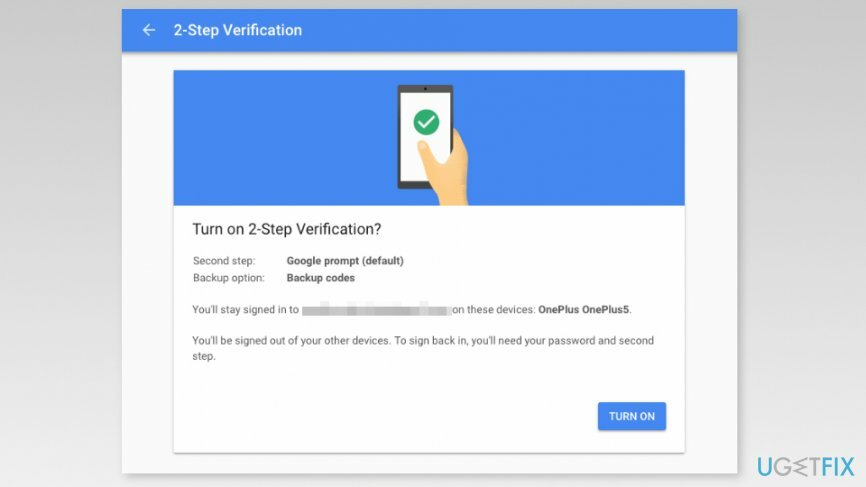
Désactiver l'authentification à deux facteurs sur le compte Google
Pour restaurer les performances optimales de votre ordinateur, vous devez acheter une version sous licence de Réimager Réimager logiciel de réparation.
Si, pour une raison quelconque, vous souhaitez désactiver l'authentification à deux facteurs sur votre compte Google, vous pouvez le faire simplement. Suivez ces étapes:
- Accédez à votre Compte google.
- Aller vers « Connexion et sécurité » section et choisissez la vérification en 2 étapes.
- Connectez-vous à votre compte en saisissant le nom d'utilisateur, le mot de passe et le code de vérification si nécessaire.
- Sélectionner "Éteindre."
- Dans la fenêtre contextuelle qui apparaît, confirmez l'action en cliquant sur "Éteindre" bouton.
Optimisez votre système et faites-le fonctionner plus efficacement
Optimisez votre système maintenant! Si vous ne souhaitez pas inspecter votre ordinateur manuellement et que vous avez du mal à trouver des problèmes qui le ralentissent, vous pouvez utiliser le logiciel d'optimisation répertorié ci-dessous. Toutes ces solutions ont été testées par l'équipe ugetfix.com pour s'assurer qu'elles contribuent à améliorer le système. Pour optimiser votre ordinateur en un seul clic, sélectionnez l'un de ces outils :
Offrir
Fais le maintenant!
Téléchargeroptimiseur informatiqueJoie
Garantie
Fais le maintenant!
Téléchargeroptimiseur informatiqueJoie
Garantie
Si vous n'êtes pas satisfait de Reimage et pensez qu'il n'a pas réussi à améliorer votre ordinateur, n'hésitez pas à nous contacter! S'il vous plaît, donnez-nous tous les détails liés à votre problème.
Ce processus de réparation breveté utilise une base de données de 25 millions de composants pouvant remplacer tout fichier endommagé ou manquant sur l'ordinateur de l'utilisateur.
Pour réparer le système endommagé, vous devez acheter la version sous licence de Réimager outil de suppression de logiciels malveillants.

Accédez au contenu vidéo géo-restreint avec un VPN
Accès Internet Privé est un VPN qui peut empêcher votre fournisseur d'accès Internet, le gouvernement, et des tiers de suivre votre ligne et vous permettre de rester complètement anonyme. Le logiciel fournit des serveurs dédiés pour le torrent et le streaming, garantissant des performances optimales et ne vous ralentissant pas. Vous pouvez également contourner les restrictions géographiques et afficher des services tels que Netflix, BBC, Disney+ et d'autres services de streaming populaires sans limitations, où que vous soyez.
Ne payez pas les auteurs de ransomwares – utilisez des options alternatives de récupération de données
Les attaques de logiciels malveillants, en particulier les logiciels de rançon, sont de loin le plus grand danger pour vos photos, vidéos, fichiers professionnels ou scolaires. Étant donné que les cybercriminels utilisent un algorithme de cryptage robuste pour verrouiller les données, il ne peut plus être utilisé tant qu'une rançon en bitcoin n'a pas été payée. Au lieu de payer des pirates, vous devriez d'abord essayer d'utiliser une alternative récupération méthodes qui pourraient vous aider à récupérer au moins une partie des données perdues. Sinon, vous pourriez également perdre votre argent, ainsi que les fichiers. L'un des meilleurs outils qui pourraient restaurer au moins certains des fichiers cryptés - Récupération de données Pro.